Графический процессор Intel Core - это важная часть компьютера, отвечающая за обработку графики и видео. Активация графического процессора позволяет использовать его мощь для выполнения различных задач, связанных с графикой. Однако многие пользователи не знают, как включить графический процессор Intel Core через BIOS.
BIOS (Basic Input/Output System) - это программное обеспечение, которое запускается при каждом включении компьютера. Оно управляет железом и позволяет настроить различные параметры компьютера, включая графический процессор.
Чтобы включить графический процессор Intel Core через BIOS, следуйте этим шагам:
- Перезагрузите компьютер и нажмите клавишу Del или F2 (в зависимости от модели вашего компьютера), чтобы войти в BIOS.
- Найдите раздел Advanced или Advanced Settings и выберите его.
- В найденном разделе найдите опцию, связанную с графическим процессором. Это может быть Graphics Settings, Video Configuration или что-то подобное.
- В этой опции найдите параметр Primary Graphics Adapter или Primary Video Adapter и выберите его.
- В качестве значения параметра выберите IGP или Integrated (в зависимости от вашего BIOS).
- Сохраните изменения и выйдите из BIOS, нажав клавишу F10 и подтвердив сохранение.
После выполнения этих шагов графический процессор Intel Core будет активирован и готов к использованию. Теперь вы сможете наслаждаться улучшенными возможностями графики и видео на вашем компьютере!
Пошаговая инструкция по включению графического процессора Intel Core через BIOS
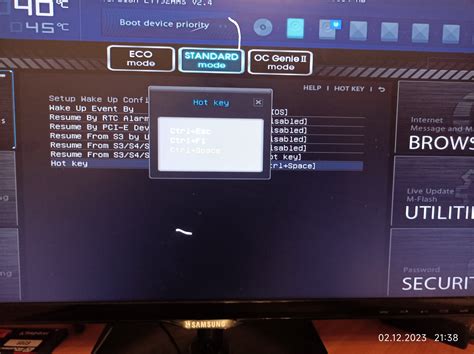
Если у вас установлен графический процессор Intel Core и вы хотите включить его через BIOS, следуйте этим шагам:
- Перезагрузите компьютер и нажмите клавишу Del или F2 (в зависимости от производителя материнской платы), чтобы войти в BIOS.
- Используйте клавиши со стрелками, чтобы перейти во вкладку Advanced или Настройки.
- Найдите опцию Internal Graphics или Внутренняя графика и нажмите Enter, чтобы выбрать ее.
- Установите значение опции Enabled или Включено для включения графического процессора.
- Нажмите клавишу F10, чтобы сохранить изменения и выйти из BIOS.
- Компьютер перезагрузится с включенным графическим процессором Intel Core.
Теперь вы успешно включили графический процессор Intel Core через BIOS и можете наслаждаться его преимуществами при использовании компьютера.
Шаг 1: Запуск компьютера и вход в BIOS

Чтобы войти в BIOS, необходимо сначала запустить компьютер. После запуска компьютера, на экране появится логотип производителя, и в это время нужно нажать определенную клавишу, чтобы войти в BIOS. В зависимости от производителя компьютера эта клавиша может быть различной. Чаще всего это клавиша Del, F1, F2 или Esc.
Как только вы нажмете нужную клавишу, на экране появится меню BIOS. В этом меню можно увидеть различные разделы и подразделы с настройками компьютера. Теперь вы можете перейти к следующему шагу и настроить графический процессор Intel Core.
Шаг 2: Настройки BIOS для включения графического процессора Intel Core
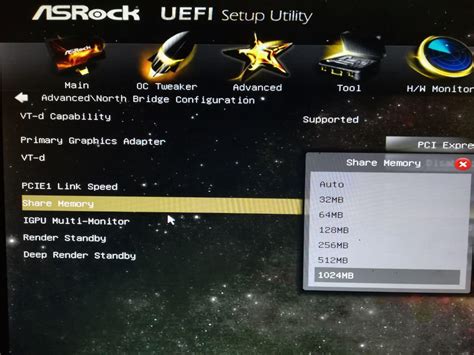
Для включения графического процессора Intel Core через BIOS, следуйте этим шагам:
- Перезагрузите компьютер и нажмите указанную клавишу (обычно это Delete, F2 или F10), чтобы войти в BIOS.
- Найдите раздел, связанный с настройкой графики или видео. Обычно это раздел "Advanced" или "Integrated Peripherals".
- Найдите опцию "Primary Graphics Adapter" или "Initiate Graphic Adapter" и выберите "Intel" или "Integrated" в качестве первичного графического адаптера. Если такой опции нет, поищите другие связанные с графикой опции и измените их настройки на "Intel" или "Integrated".
- Сохраните изменения, выйдите из BIOS и перезагрузите компьютер.
После выполнения этих шагов ваш графический процессор Intel Core должен быть успешно включен через BIOS.